Sztuka Composings w Photoshopie otwiera przed tobą wiele kreatywnych możliwości, aby stylizować i ożywiać swoje obrazy. Freistellen i umieszczanie obiektów to istotna część tego procesu. W tym samouczku nauczysz się, jak efektywnie freistellen Vögel do swojego Composing, prawidłowo je umieszczać i dostosowywać. Dzięki zastosowaniu technik takich jak tryb maskowania i rozmycie ruchu uzyskasz atrakcyjny końcowy rezultat. Zaczynajmy!
Najważniejsze spostrzeżenia
- Freistellen ptaków za pomocą trybu maskowania.
- Działanie korekty tonalnej w celu dostosowania intensywności kolorów.
- Umieszczanie i projektowanie deformacji dla większej dynamiki.
- Użycie rozmycia ruchu dla uzyskania realistycznych efektów.
Freistellen ptaków
Najpierw przechodzisz do „Plik” i wybierasz „Otwórz”, aby wybrać zdjęcie z twoimi ptakami. W tym przypadku masz trzy ptaki, które chcesz wykorzystać w swoim Composing. Zacznij od całkowitego oddesaturacji tła obrazu. W tym celu naciśnij kombinację klawiszy Control + Shift + U. Teraz twoje tło zostanie wyświetlone w odcieniach szarości, co ułatwi późniejsze kroki.
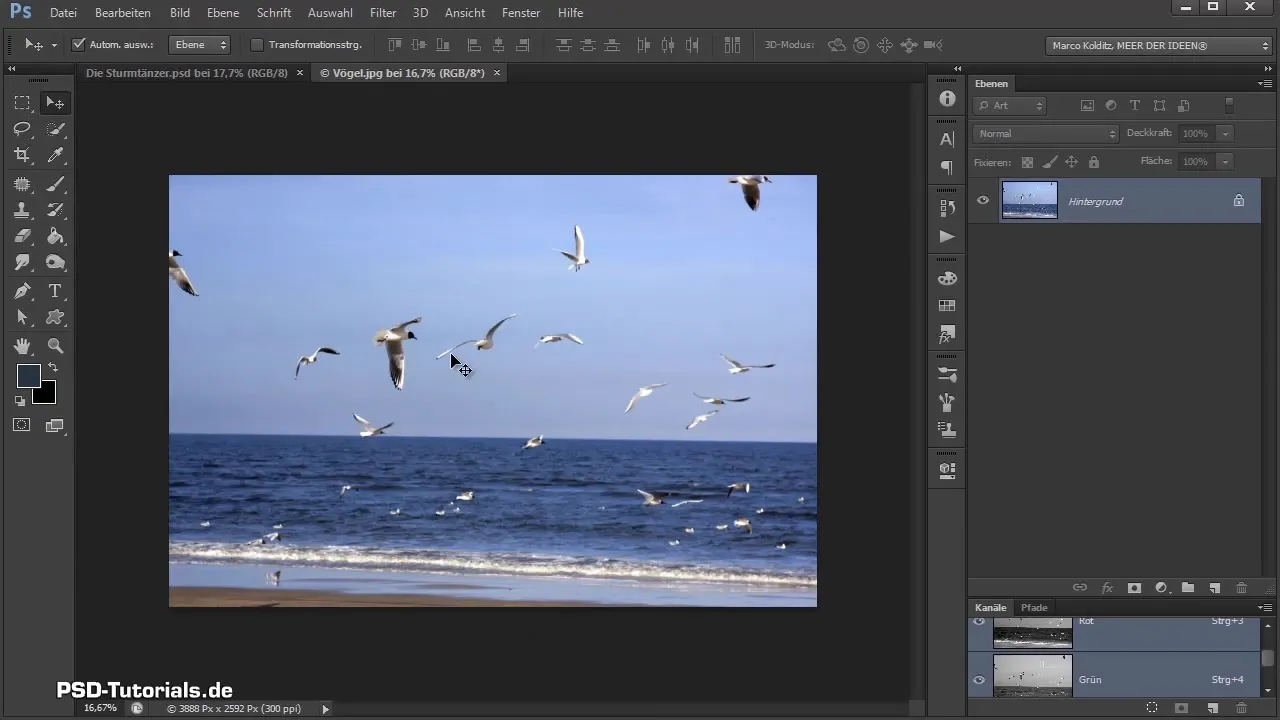
W następnym kroku skupiasz się na pierwszym ptaku na obrazie. Przejdź do trybu maskowania i użyj pędzla o pełnej przezroczystości. Upewnij się, że wybierasz nieco twardszy pędzel, aby wyraźniej freistellen kontury. During this process możesz być trochę niedbały przy krawędziach, ponieważ ptaki w końcowym Composing będą delikatnie rozmyte.

Gdy skończysz z freistellen pierwszego ptaka, wychodzisz z trybu maskowania, odwracasz zaznaczenie (Control + Shift + I) i naciskasz Control + J. W ten sposób przeniosłeś ptaka na oddzielną warstwę.
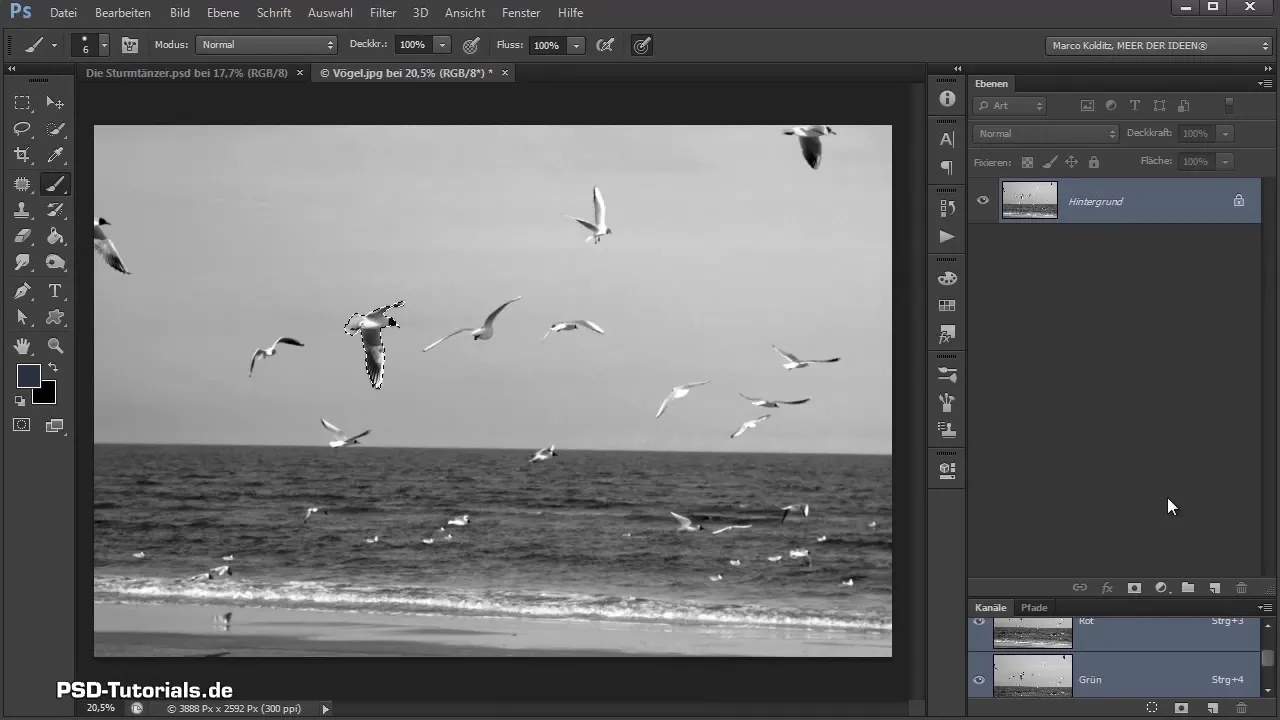
Teraz przyszedł czas na drugiego ptaka. Powtórz ten sam proces, aby również freistellen tego ptaka. Tutaj możesz użyć nieco łagodniejszego pędzla, szczególnie do zarządzania skrzydłami ptaka, ponieważ są w ruchu.

Freistellen to praca szczegółowa, która wymaga zręczności i cierpliwości. Jeśli jednak masz porządek w swoim procesie freistellung, możesz zaoszczędzić czas i wciąż uzyskać satysfakcjonujący rezultat.
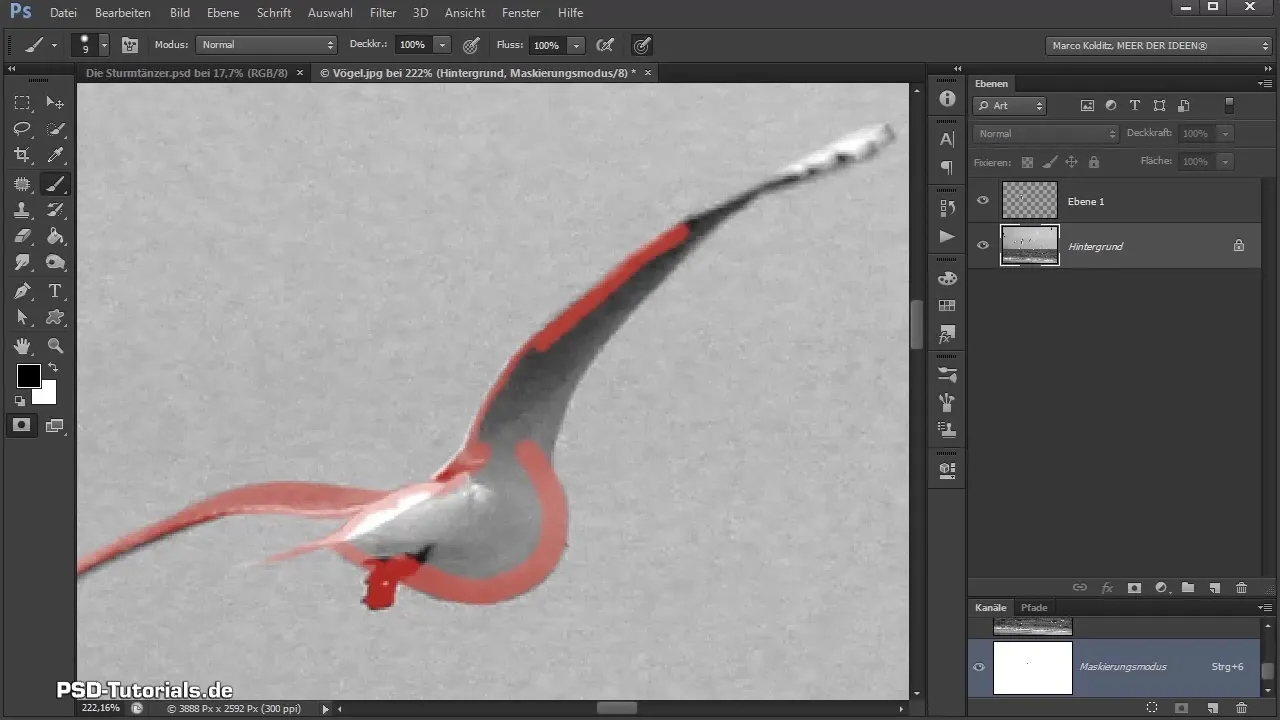
Po freistellen wszystkich ptaków, wyłącz tło, aby upewnić się, że wszystko zostało poprawnie zastosowane. Przekształć ptaki w obiekty inteligentne, aby mieć większą elastyczność podczas pracy nad nimi w swoim Composing. Zaznacz wszystkie ptaki i przesuń je do swojego głównego dokumentu Composing.

Pozycjonowanie i dostosowywanie ptaków
Umieść ptaki poniżej grupy ludzi w swoim Composing. Aby prawidłowo przekształcić ptaki w swoim ogólnym obrazie, naciśnij Control + T. To pozwoli ci skalować i obracać ptaki. Eksperymentuj z różnymi pozycjami, aby nie wydawały się zbyt statyczne; w końcu ptaki poruszają się dynamicznie na wietrze.
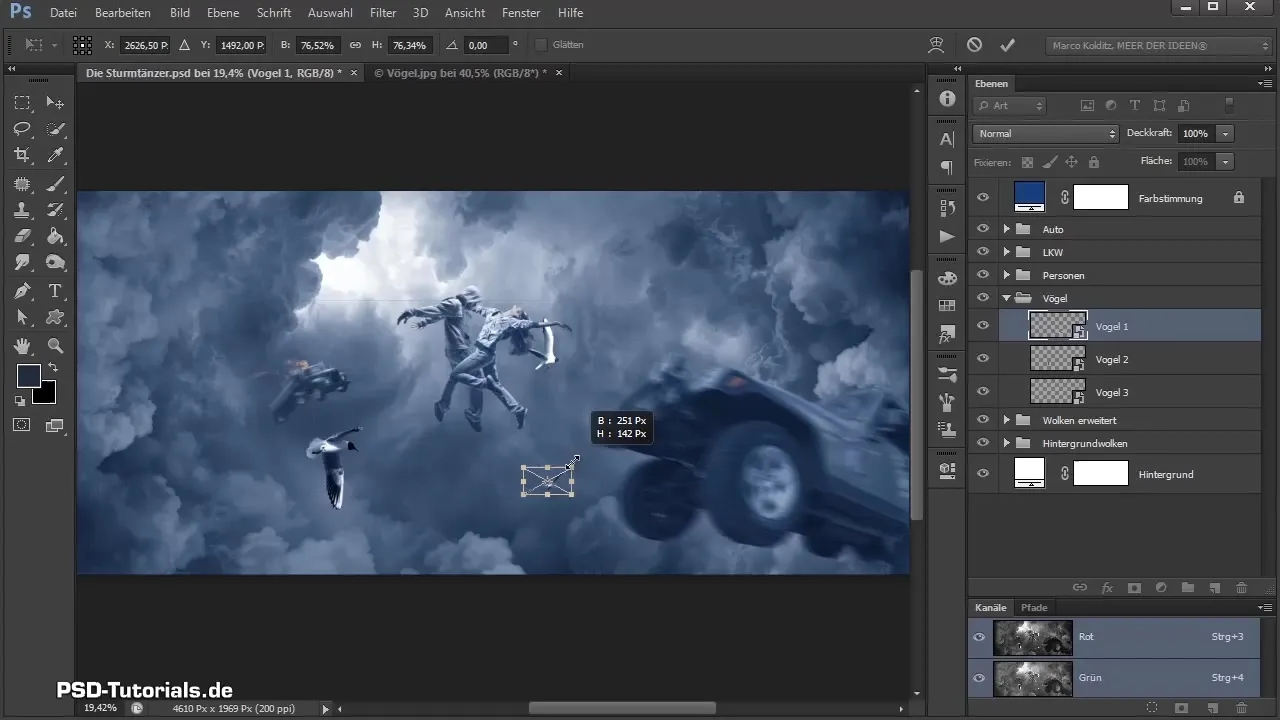
Niektóre z twoich ptaków możesz obrócić, korzystając z Edytuj > Przekształcenie > Odbicie poziome, aby ich kierunek wzroku skierował uwagę widzów. Dla większej dynamiki w obrazie ważne jest, aby ptaki były ustawione w kierunku siebie nawzajem.
Teraz przechodzimy do dostosowania świateł i cieni ptaków. Często zauważysz, że ciemność lub jasność ptaków różni się od oświetlenia otoczenia. Otwórz korektę tonalną dla każdego ptaka i dostosuj czernie i biele, aby lepiej wpasowały się w obraz.
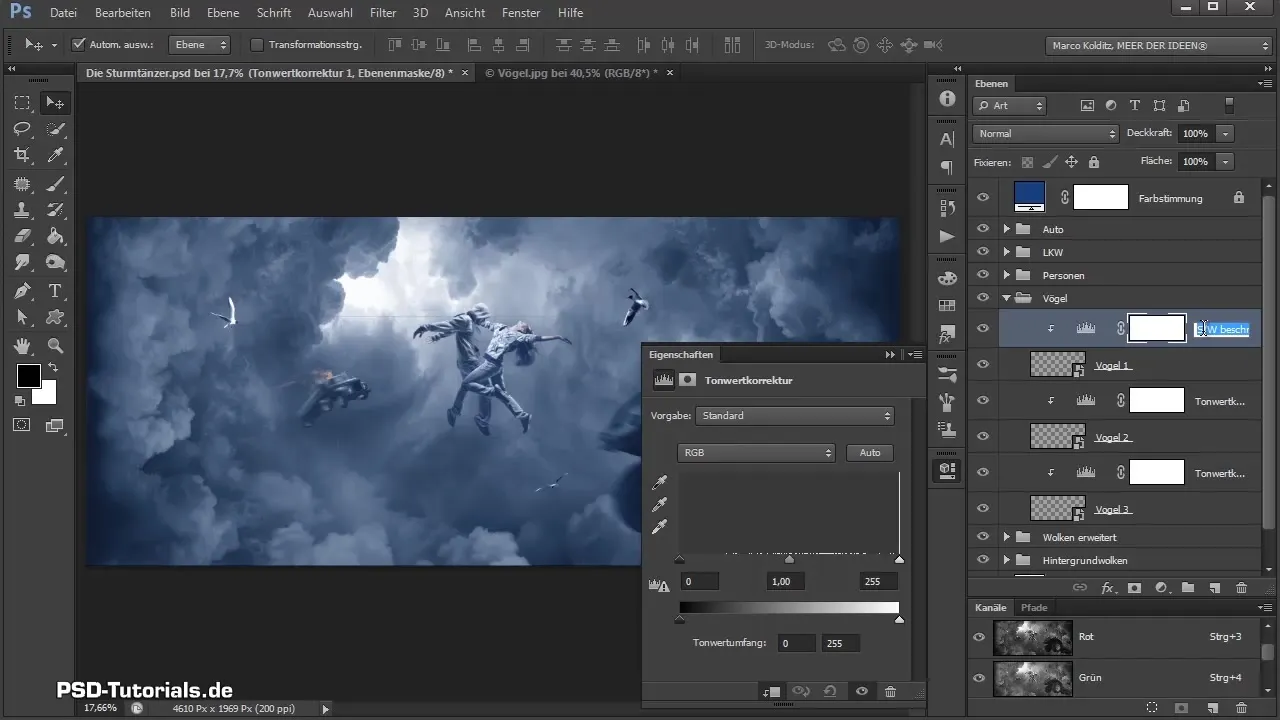
Deformacja ptaków dla efektów ruchu
Aby dodać dramatyzmu do obrazu, chcesz, aby ptaki wyglądały na bardziej niespokojne, jakby były miotane w burzy. Wybierz każdą warstwę ptaka, przejdź do Edytuj > Przekształcenie > Deformacja i przeciągnij części ptaków, aby wydawały się odpowiednio wkomponowane w kompozycję.
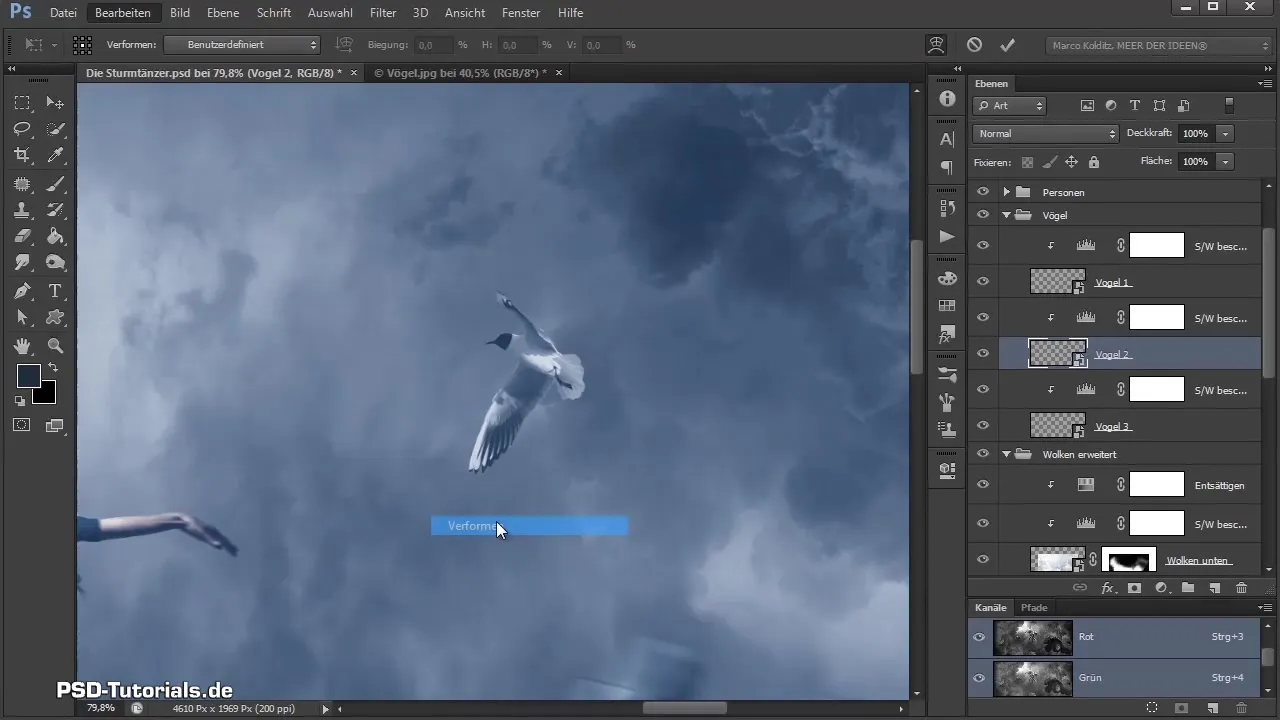
Opcjonalnie możesz zacząć używać rozmycia ruchu. Kliknij na każdy ptak, idź do Filtr > Rozmycie > Rozmycie ruchu i dostosuj kąt oraz odległość. Wpływaj na ptaki (np. opadające zachowanie) poprzez dostosowanie pikseli, aby wyglądały jak prawdziwe ptaki w czasie burzy.
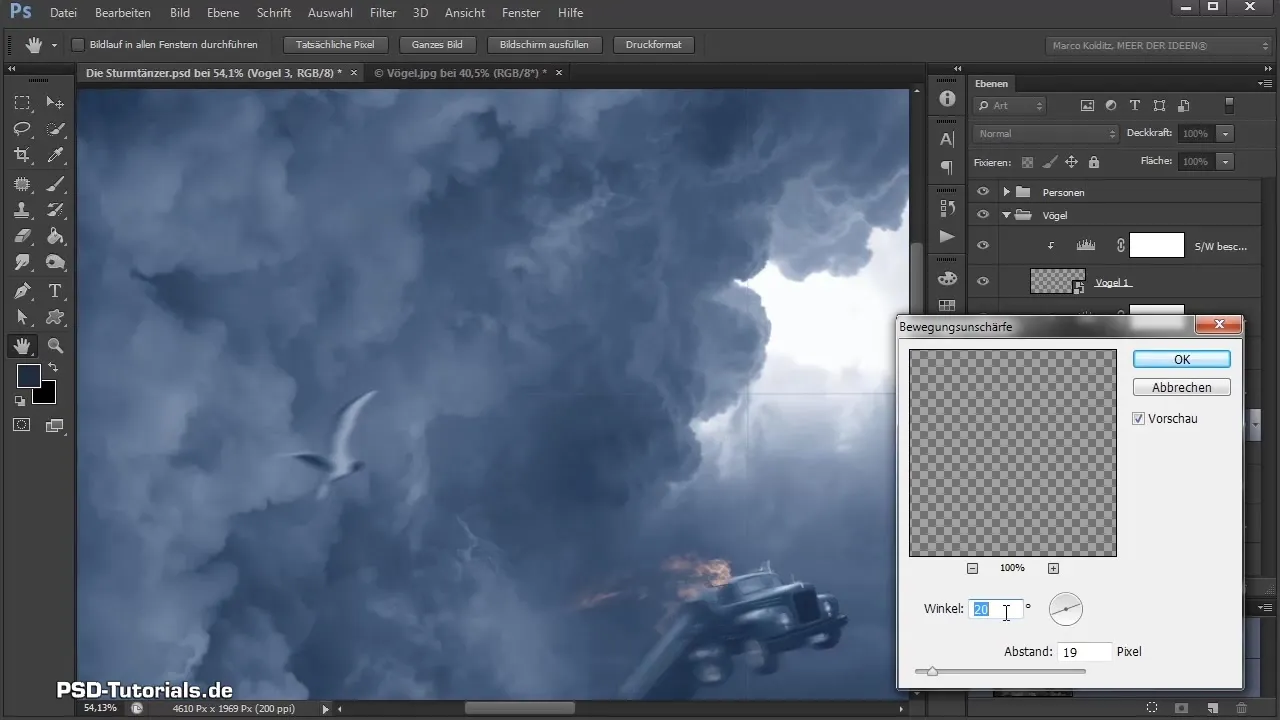
Aktywne korzystanie z rozmycia ruchu nada twojemu Composing ekscytującą dynamikę, co czyni go bardziej żywym.
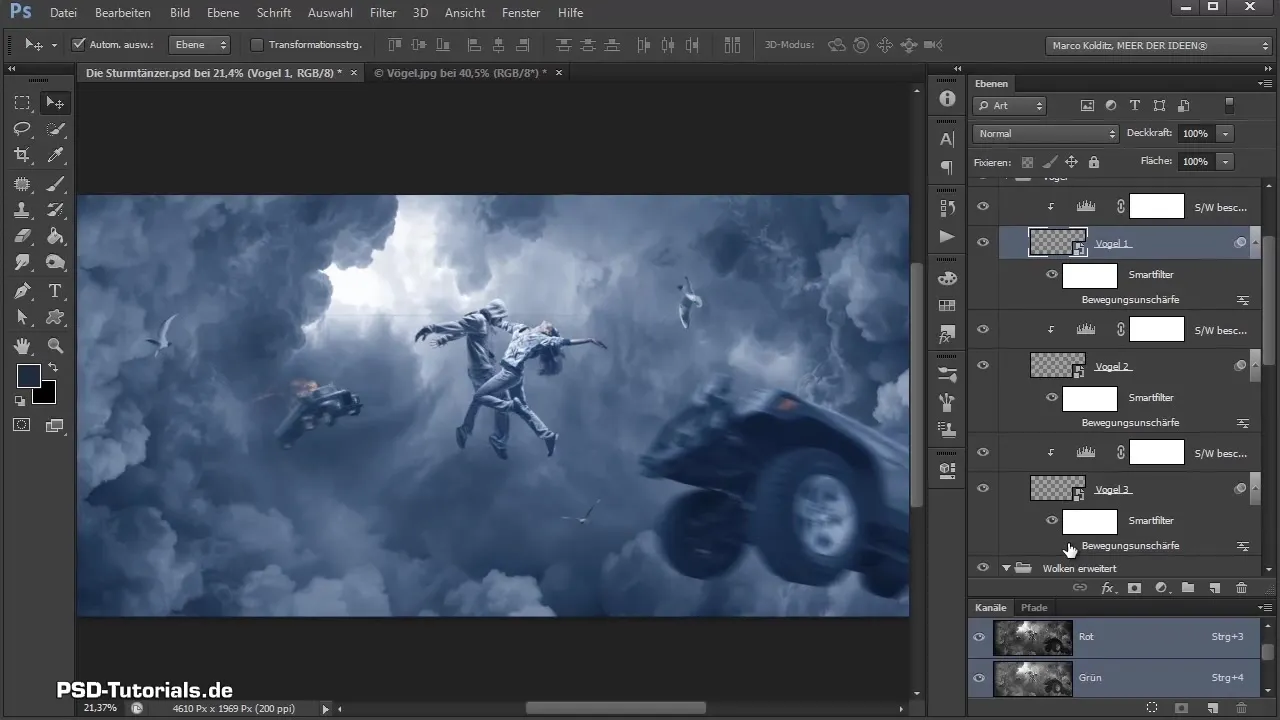
Podsumowanie – Photoshop-Composing: Freistellen i Dostosoowanie ptaków
W tym samouczku udało ci się nauczyć, jak efektywnie freistellen ptaki w Photoshopie, umieszczać je w Composing i dostosowywać oraz nadawać swojemu obrazowi więcej życia poprzez kreatywne techniki, takie jak deformacja i rozmycie ruchu. Planuj swoje efekty z wyprzedzeniem i bądź cierpliwy w ich realizacji, aby uzyskać najlepszy wynik.
Najczęściej zadawane pytania
Co to jest tryb maskowania?Tryb maskowania pozwala ci selektywnie edytować obszary obrazu i freistellen je.
Jak mogę wprowadzić ptaki do mojego Composing?Najpierw musisz utworzyć ptaki jako oddzielne warstwy, a następnie umieścić je w głównej kompozycji i przekształcić.
Jak mogę dostosować kolory ptaków?Skorzystaj z korekcji tonalnej, aby dostosować czernie i biele ptaków do swoich pożądanych efektów świetlnych.
Czy ważne jest, aby używać rozmycia ruchu?Tak, rozmycie ruchu może pomóc uczynić obraz bardziej realistycznym i dynamicznym.
Jak mogę upewnić się, że ptaki dobrze wpasowują się w kompozycję?Freistellen, prawidłowe umieszczenie oraz dostosowanie z efektami świetlnymi i cieniami są kluczowe dla naturalnej integracji w kompozycji.


